1. Mục đích
Giúp kế toán in được mẫu bảng trả tiền qua ngân hàng có thêm cột Phí chuyển khoản ngân hàng theo đúng nhu cầu của đơn vị.
2. Chi tiết thay đổi
– Kể từ phiên bản R37, đơn vị có thể tự tùy chỉnh mẫu bảng lương để thêm các cột khấu trừ không thường xuyên như Phí chuyển khoản ngân hàng… để in đúng mẫu của đơn vị.
Cụ thể như sau:
Bước 1: Thêm mới khoản khấu trừ không thường xuyên: Phí chuyển khoản
- Vào menu Danh mục\Danh mục khấu trừ KTX.
- Nhấn Thêm để thêm khoản khấu trừ không thường xuyên, ví dụ: Phí chuyển khoản ngân hàng.
- Nhấn Cất.
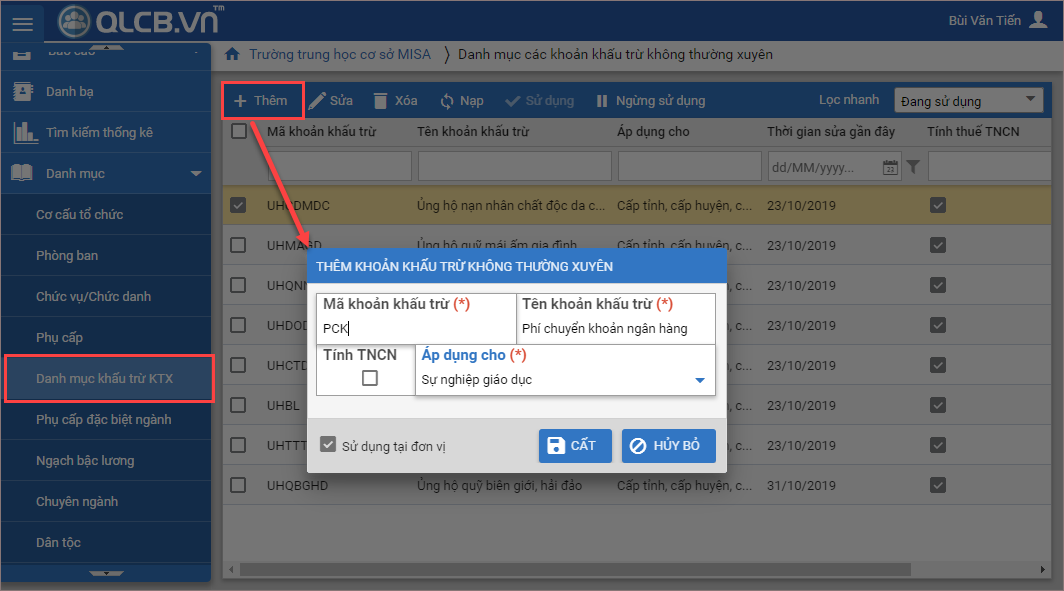
Lưu ý: Bước 2 và Bước 3 dưới đây có thể đổi thứ tự cho nhau (tức là làm bước nào trước cũng được tùy vào đơn vị)
Bước 2: Lập bảng tính khoản khấu trừ Phí chuyển khoản ngân hàng
- Vào menu Tiền lương\Tính khấu trừ KTX.
- Chọn khoản khấu trừ không thường xuyên: Phí chuyển khoản ngân hàng.
- Nhấn Đồng ý.
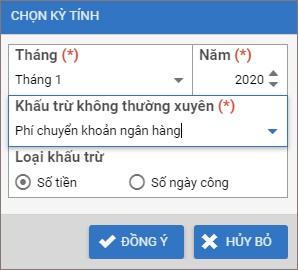
- Nhấn Chọn để chọn CBNV cần tính phí chuyển khoản ngân hàng.
- Nhấn Nhập nhanh mức khấu trừ, nhập mức phí là 2.200 (đồng).
- Nhấn Cất.
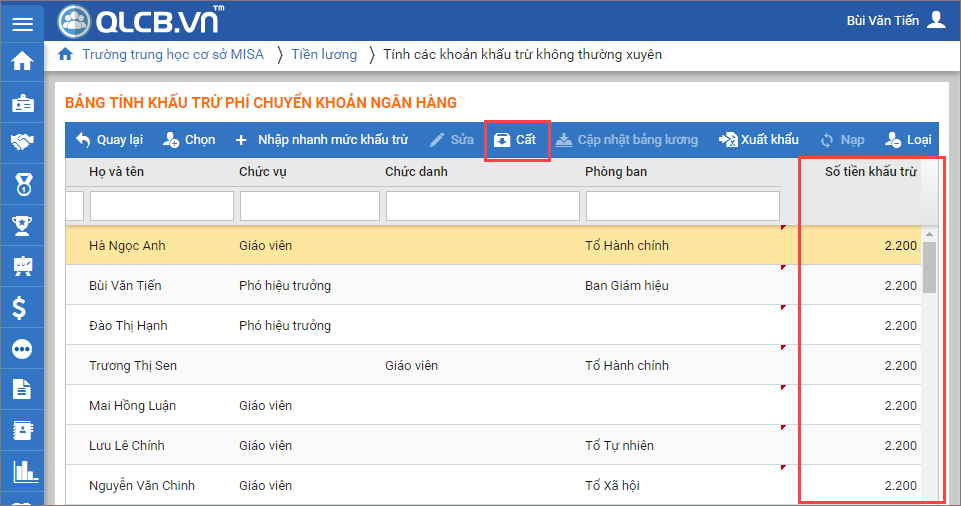
Bước 3: Tính lương tháng và sửa mẫu bảng lương
- Sau khi tính bảng lương tháng, nhấn Sửa mẫu bảng lương.
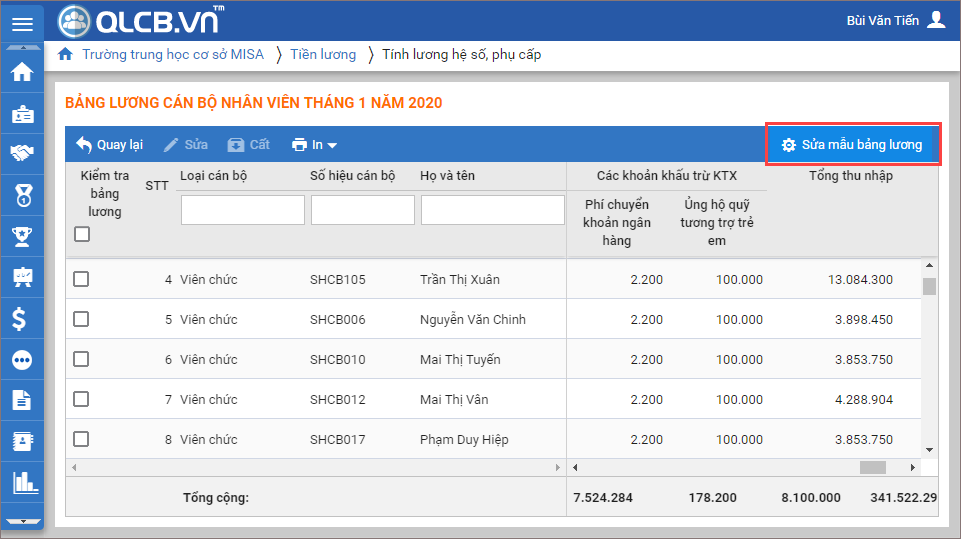
- Kích đúp chuột vào Mẫu C18-HD: Danh sách chi tiền lương và các khoản thu nhập khác qua tài khoản cá nhân.
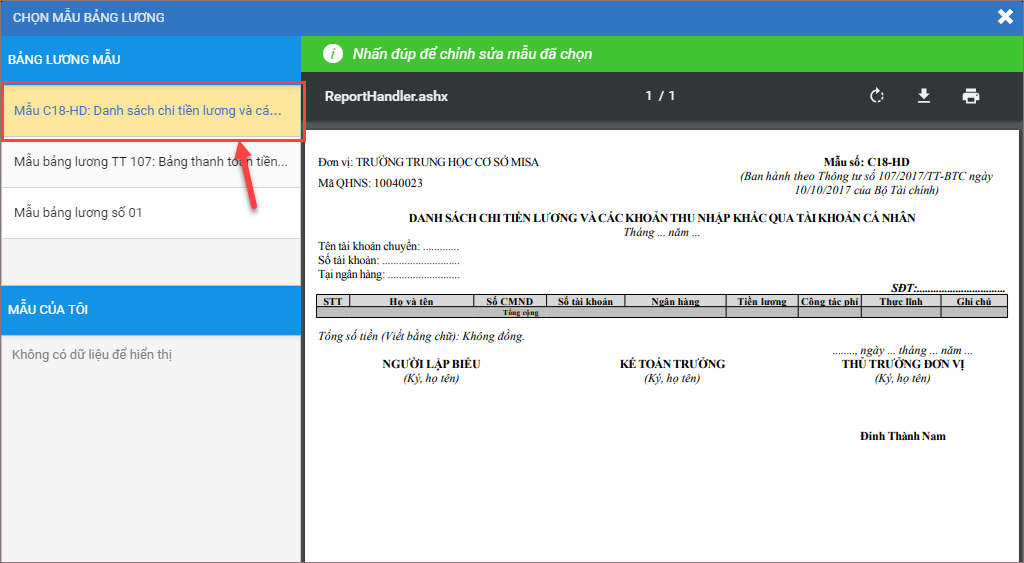
- Chọn Thân trang.
- Chọn đến dòng có khoản Phí chuyển khoản ngân hàng, nhấn vào biểu tượng hiển thị lên => chương trình sẽ hiển thị cột Phí chuyển khoản ngân hàng ở trên.
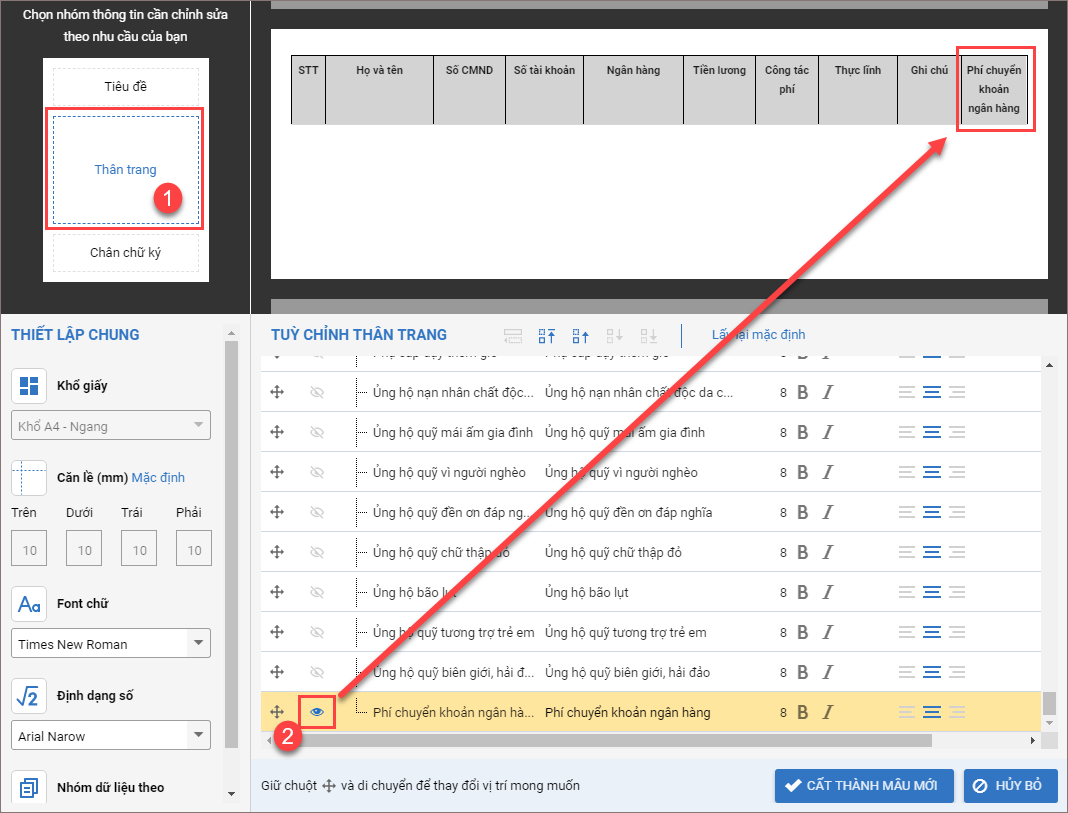
- Nhấn chuột trái và kéo các cột hiển thị theo thứ tự mong muốn. Ví dụ cho cột Phí chuyển khoản ngân hàng trước cột Thực lĩnh.
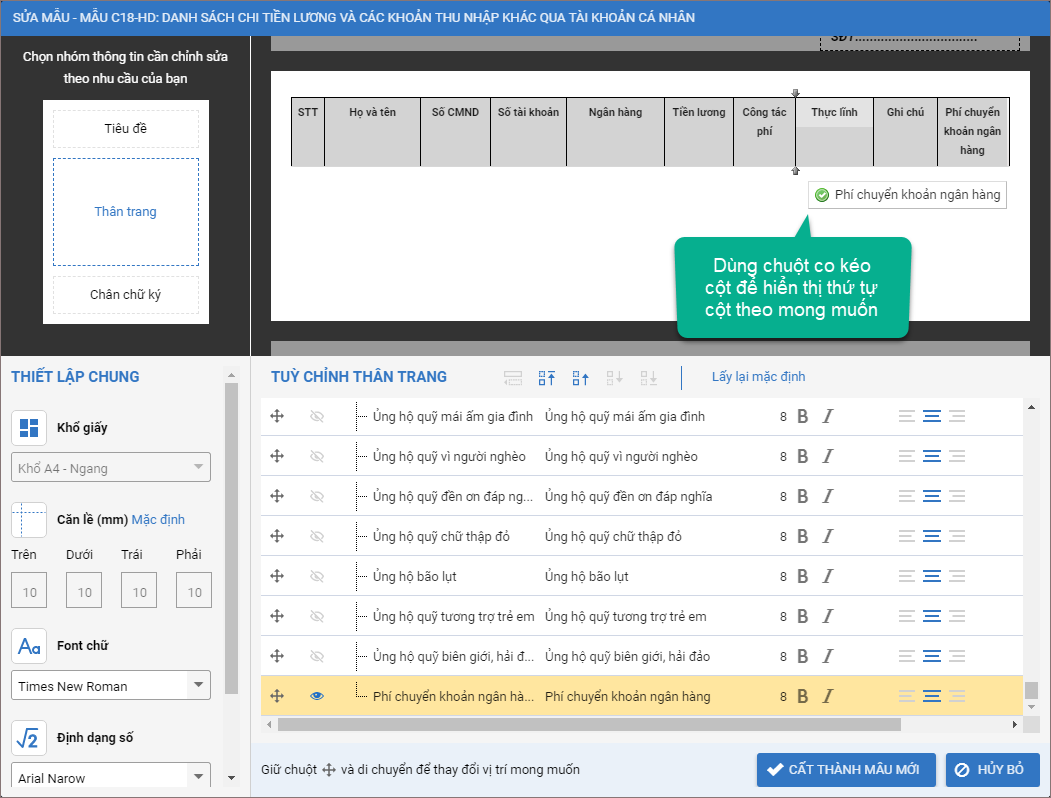
- Chương trình đã mặc định sẵn công thức của từng cột, tuy nhiên nếu muốn thay đổi công thức thì nhấn vào biểu tượng máy tính.
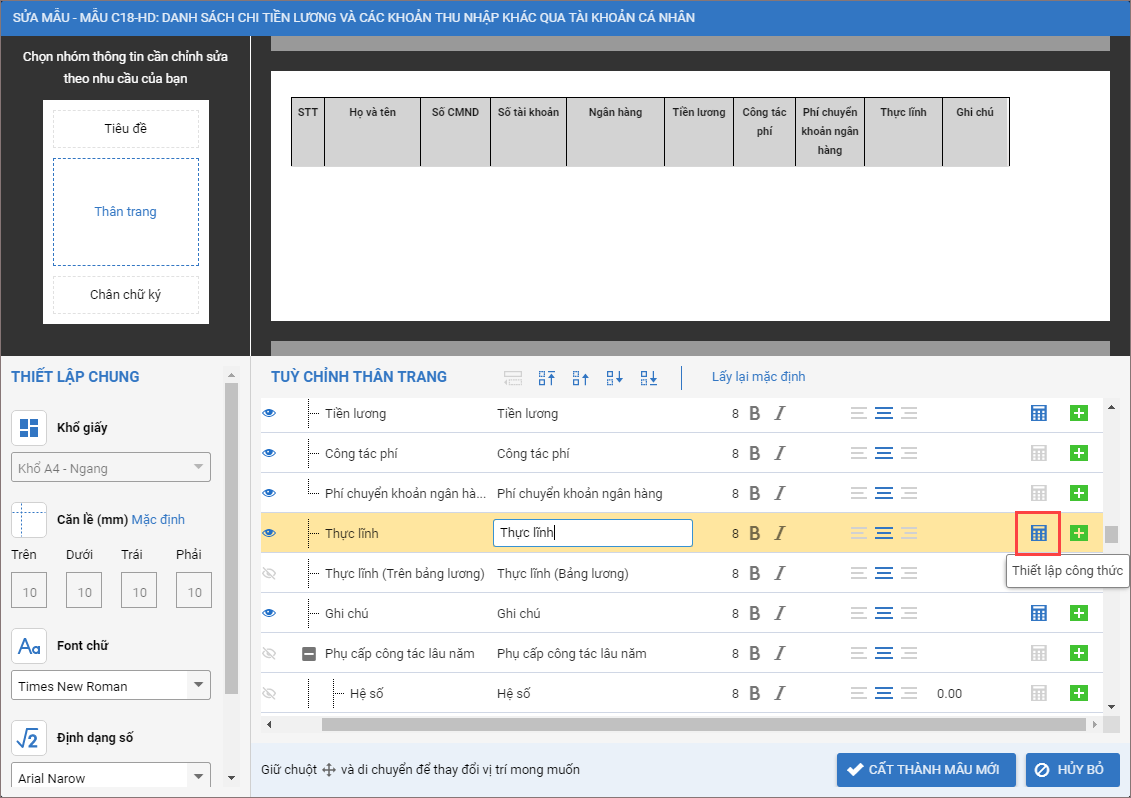
Ví dụ: Cột Thực lĩnh hiện đang được tính bằng cột Tiền lương + Công tác phí. Tuy nhiên có thể thiết lập lại để cột Thực lĩnh = Tiền lương + Công tác phí – Phí chuyển khoản ngân hàng.
- Sử dụng các dấu bên phải màn hình và chọn mục lương tương ứng. Nhấn Cất.
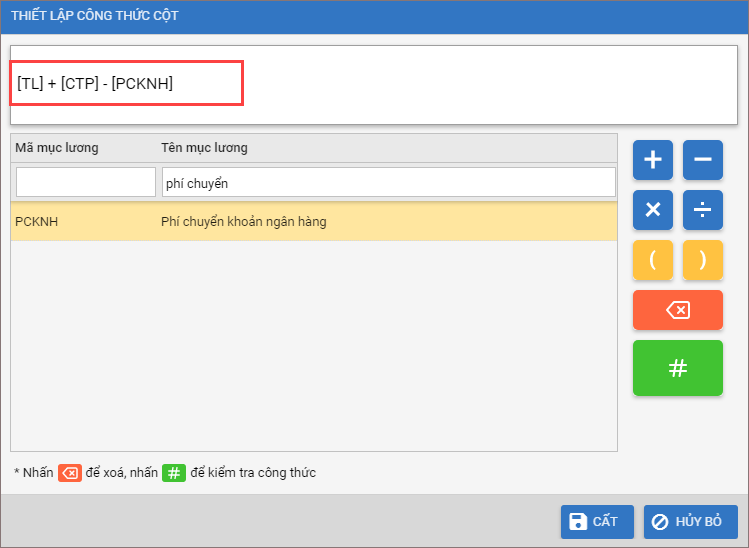
- Sau khi tùy chỉnh xong bảng lương thì nhấn Cất thành mẫu mới.
- Nhập Tên mẫu. Nhấn Đồng ý.
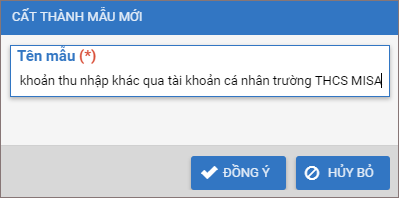
- Chương trình hiển thị mẫu vừa tùy chỉnh tại phần Mẫu của tôi.
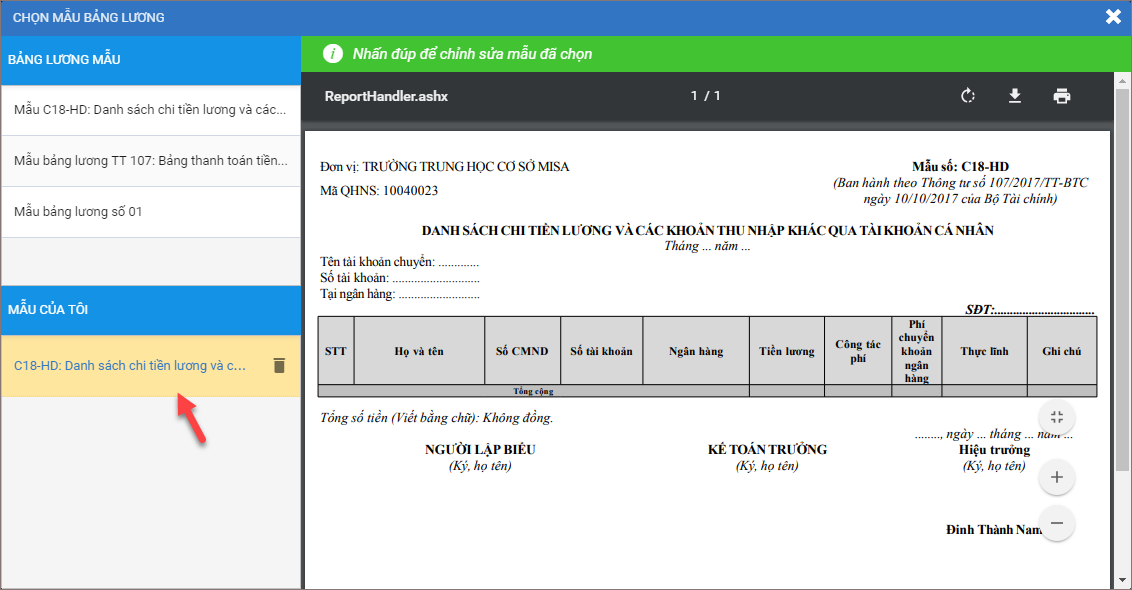
- Nhấn vào biểu tượng dấu “X” để quay về màn hình Bảng lương.
- Nhấn In, chọn mẫu bảng lương vừa tùy chỉnh.
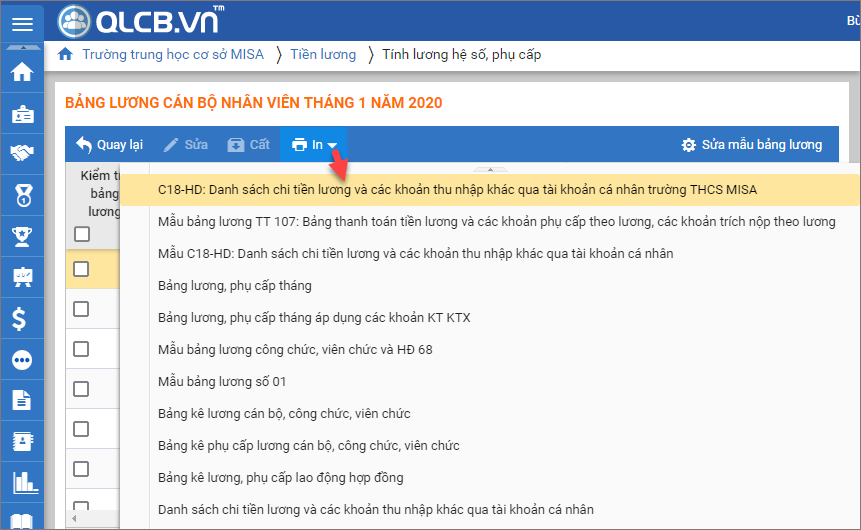
- Chương trình sẽ in mẫu theo đúng như tùy chỉnh:
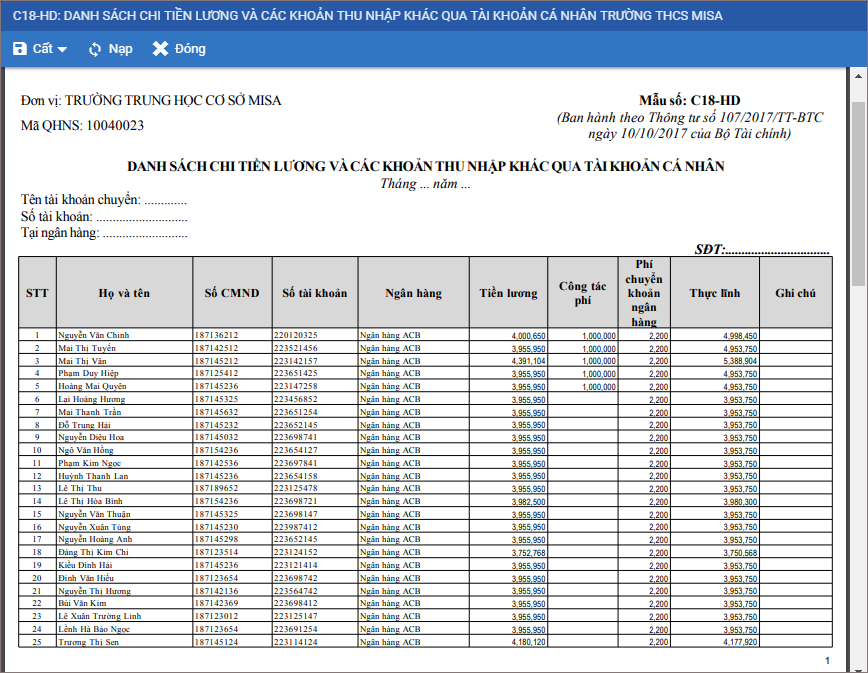
- Kể từ những lần sau, anh/chị có thể tiếp tục tùy chỉnh hoặc sử dụng mẫu bảng lương này tại đơn vị.
- Trường hợp muốn xóa mẫu bảng lương vừa tùy chỉnh thì tại màn hình Sửa mẫu bảng lương, anh/chị nhấn vào biểu tượng Xóa.
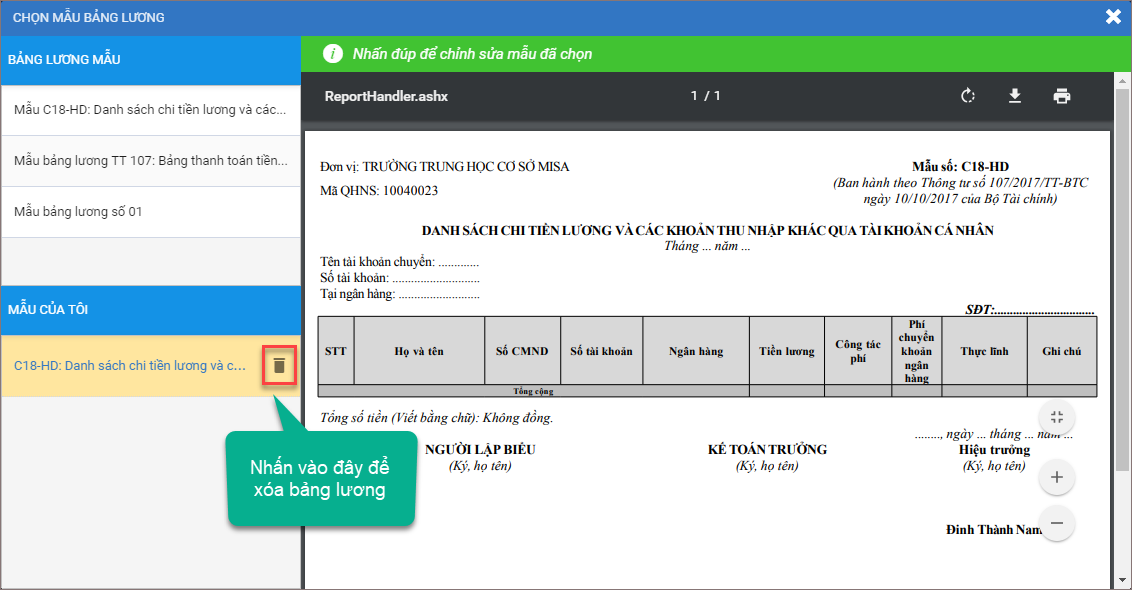




 contact@misa.com.vn
contact@misa.com.vn 024 3795 9595
024 3795 9595 https://www.misa.vn/
https://www.misa.vn/




